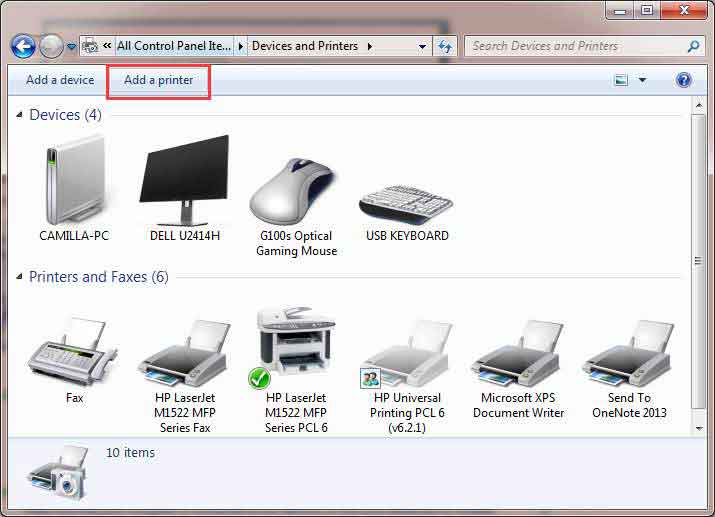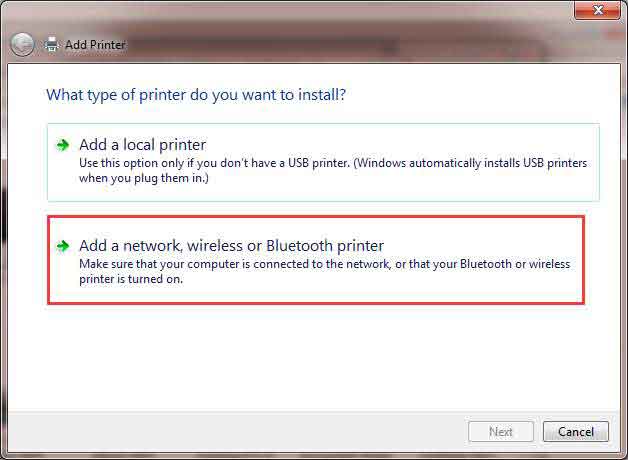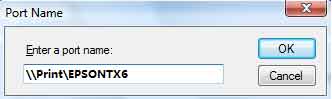Hướng Dẫn Khắc Phục Lỗi Excel Could Not Connect To Printer, Hướng Dẫn Khắc Phục Lỗi Connect To Printer
Một máy in dùng chung cho nhiều PC là một điều rất phổ thông tại môi trường văn phòng. Tuy nhiên một lỗi rất phổ biến gây trở ngại cho quá trình in ấn đó là “Windows cannot connect to the printer” ( thường gặp nhiều nhất ở Windows 7). Trong bài viết sau, Phong Vũ muốn chia sẻ tới quý bạn đọc hướng dẫn 4 cách sửa lỗi không thể kết nối tới máy in trên.
Đang xem: Lỗi excel could not connect to printer
Lỗi “Windows cannot connect to the printer” nhiều khả năng đi kèm với các dòng mã cụ thể như 0x0000007e.
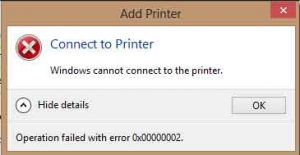
Windows Cannot Connect to the Printer – Operation Failed with Error 0x0000002
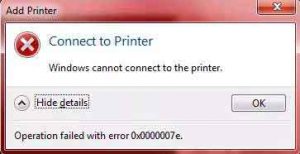
Windows Cannot Connect to the Printer – Operation Failed with Error 0x0000007
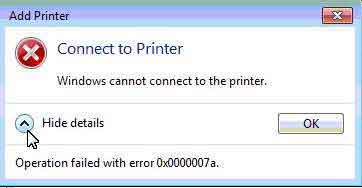
Windows Cannot Connect to the Printer – Operation Failed with Error 0x0000007a
Cách 1: Khởi động lại Printer Spooler Service
Type dòng mã services.msc và nhấn OK.Tìm kiếm mục Print Spooler và nhấn đúp vào icon mục được chọn.
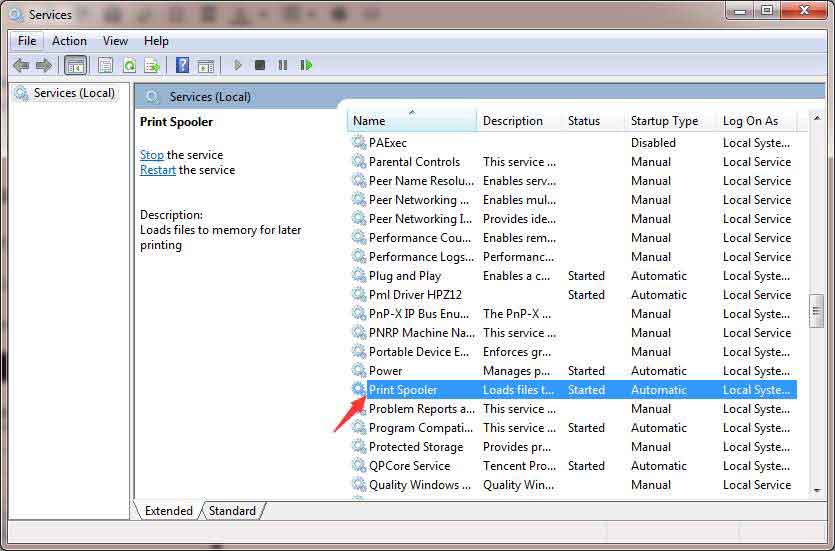
Chọn Stop tại mục Service status và sau đó nhấn Start lại ngay sau đó.
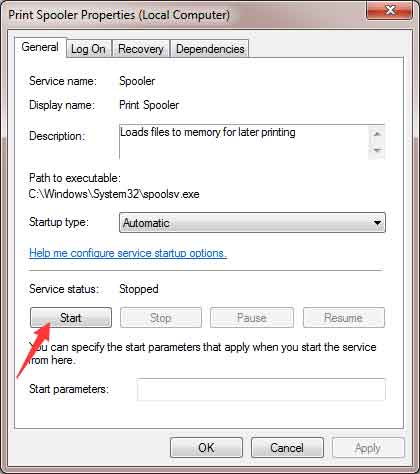
Chọn OK và kiểm tra lại khả năng hoạt động bình thường của máy in.
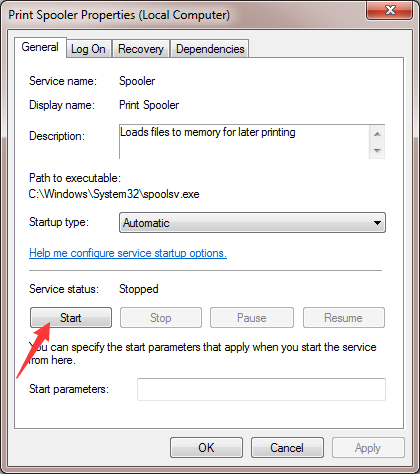
Nếu lỗi “Windows cannot connect to the printer” vẫn chưa được khắc phục, bạn có thể chuyển sang cách 2 sau.
Cách 2: Tạo Local Port mới
Mở Control Panel.Chọn mục Devices and Printer.
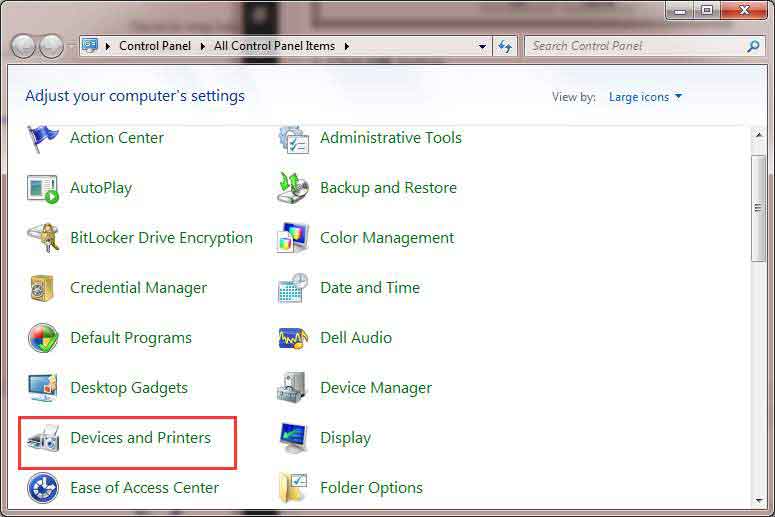
Tiếp tục click vào Add a printer.
4. Chọn Add a network, wireless or Bluetooth printer.
5. Chọn Create a new port, thay đổi cấu hình “Type of port” thành Local Port và Next.
Xem thêm: Luận Văn Khoa Quản Lý Công Nghiệp, Trường Đại Học Bách Khoa Đhqg
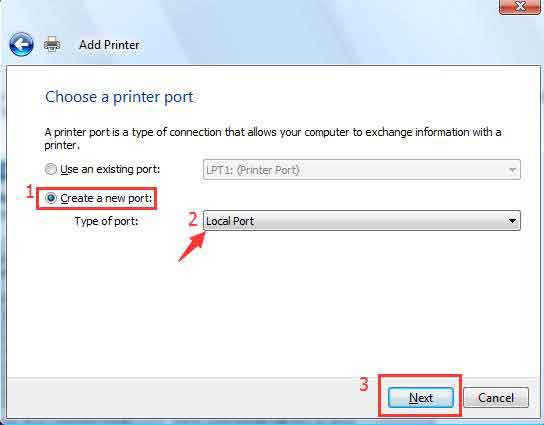
6. Đối với Enter a port name trong hộp thoạt hiện lên, bạn cần điền vào địa chỉ của máy in. Thông số này hoạt động như sau: địa chỉ IP của bạn hoặc tên PC Tên máy in.
7. Lựa chọn nhà phát hành và mẫu máy in rồi tiếp tục làm theo hướng dẫn để hoàn thành thêm printer.
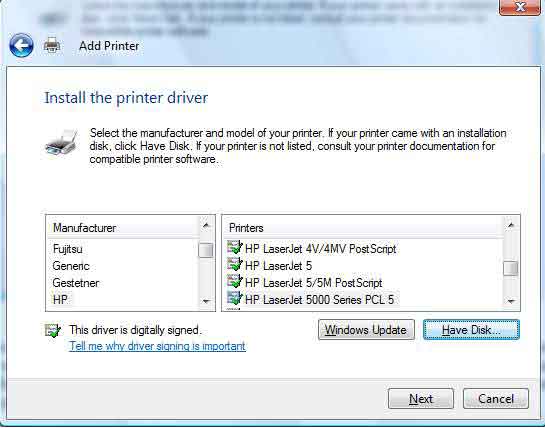
Cách 3: Xóa và cài lại driver của printer để sửa lỗi “Windows cannot connect to the printer”
Type dòng mã printmanagement.msc và xác nhận.
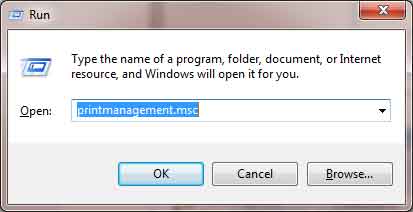
Click vào mục All Drivers.
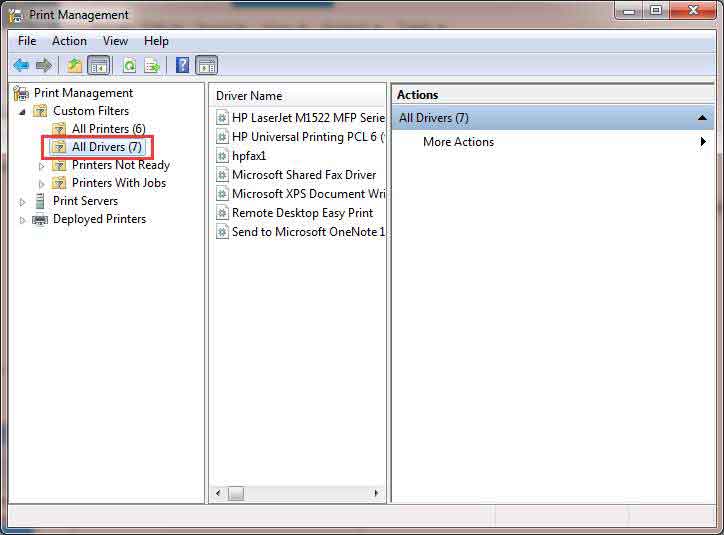
Tìm driver của máy in ở ô cửa sổ giữa, chuột phải và chọn Delete. Nếu bạn tìm thấy nhiều hơn một driver, lặp lại những bước trên và xóa bỏ từng cái một.
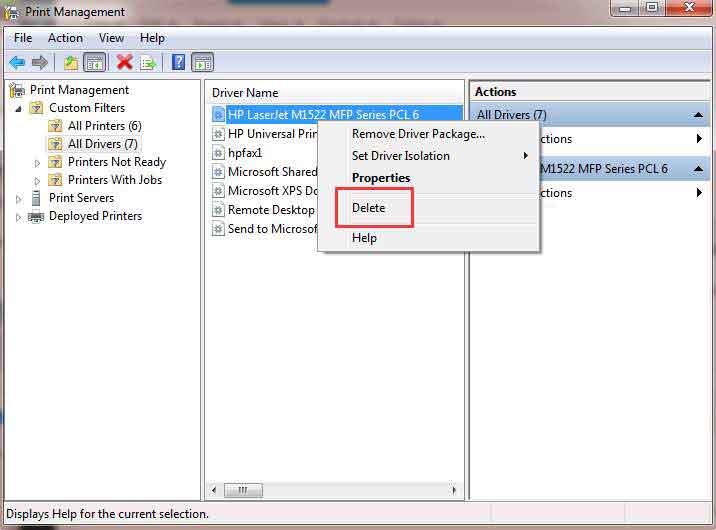
Thêm vào driver của máy in một lần nữa. Địa chỉ tải về tốt nhất đó là trang web chính thức của nhà phát hành máy in mà hiện tại bạn đang sử dụng.
Cách 4: Copy file hệ thống “mscms.dll”
Tìm đến thư mục C:Windowssystem32 và tìm kiếm file mscms.dll
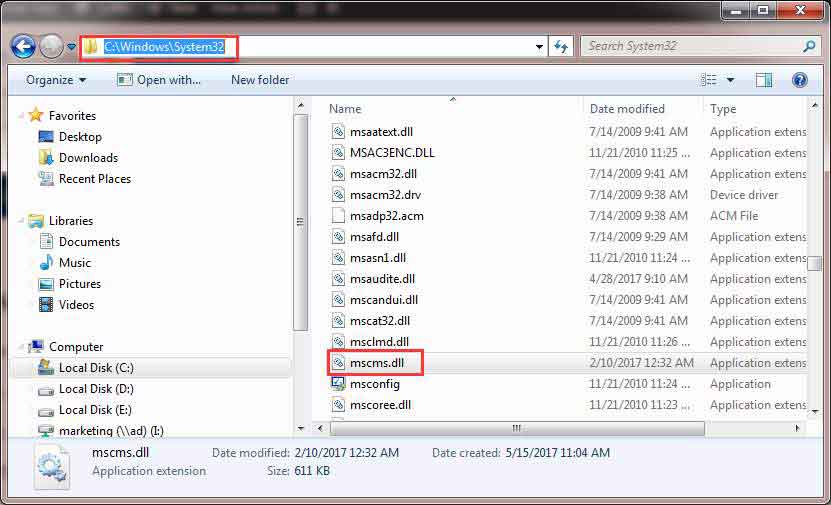
Copy file trên tới vị trí sau
C:windowssystem32spooldriversx643 Nếu bạn đang dùng hệ điều hành 64-bit.C:windowssystem32spooldriversw32x863 Nếu bạn đang dùng hệ điều hành 32-bit.
3. Kết nối lại một lần nữa với máy in.
Xem thêm: Cách Tìm Nghiệm Trên Máy Tính Fx 570Vn Plus, 570Es Plus, Giải Toán Bằng Máy Tính Casio Fx 570Vn Plus
Với 4 cách trên, Phong Vũ Công nghệ hi vọng bạn có thể tự mình xử lý lỗi “Windows cannot connect to the printer”. Hãy để lại câu hỏi nếu có vấn đề xảy ra và chúng tôi rất vui lòng được giúp đỡ.